Cara menginstal fitur tampilan nirkabel di windows 11
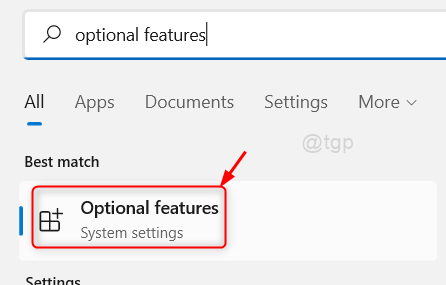
- 1081
- 258
- Daryl Hermiston DVM
Tampilan Nirkabel adalah teknologi kuat yang diperkenalkan oleh tim Intel sekitar tahun 2010. Teknologi ini pada dasarnya memungkinkan pengguna untuk menampilkan gambar atau video atau apa pun yang berjalan di perangkat ke TV atau layar proyektor lain secara nirkabel. Screen Mirroring juga merupakan salah satu fitur di ponsel/tablet saat ini yang memanfaatkan teknologi tampilan nirkabel untuk memutar film/video dari seluler ke layar TV. Tetapi untuk menggunakan fitur ini pada sistem Anda, itu harus diinstal pada sistem Anda. Jadi di artikel ini kami akan memandu Anda tentang cara menginstal / menghapus instalasi fitur tampilan nirkabel di sistem windows 11.
Cara menginstal fitur tampilan nirkabel di windows 11 pc
Langkah 1: Buka halaman fitur opsional
Tekan Menang Kunci di keyboard Anda dan ketik fitur pilihan.
Memukul Memasuki kunci.
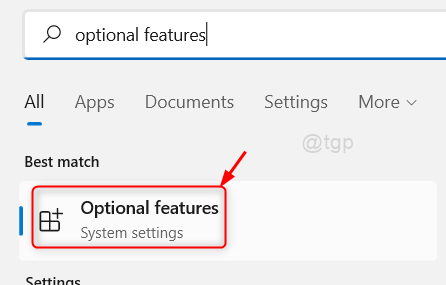
Langkah 2: Di halaman fitur opsional
Di bawah fitur terpasang, ketik nirkabel di bilah pencarian seperti yang ditunjukkan di bawah ini.
Anda dapat melihat bahwa tidak ada fitur tampilan nirkabel yang diinstal.
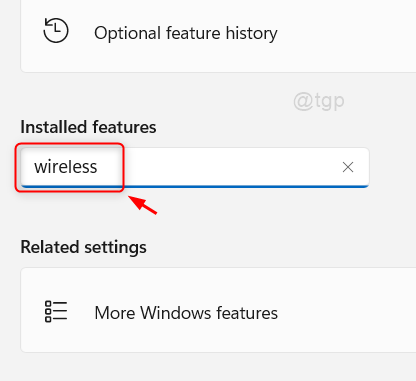
Langkah 3: Lalu, klik Lihat fitur.
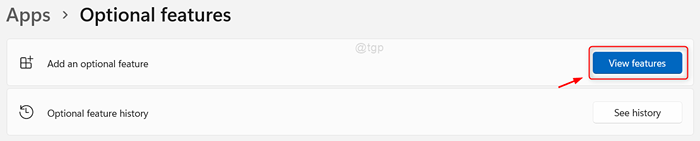
Langkah 4: Di jendela Tambah Opsional
Jenis tampilan nirkabel di bar pencarian.
Kemudian, klik Tampilan nirkabel kotak centang dari daftar seperti yang ditunjukkan di bawah ini.
Klik Berikutnya untuk melanjutkan.
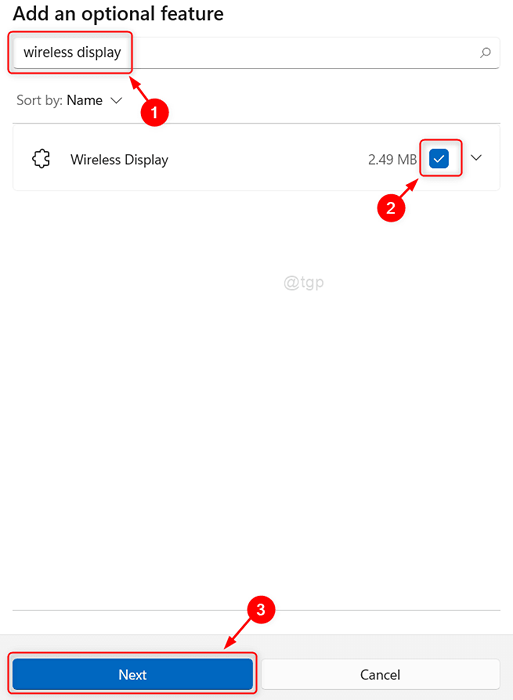
Langkah 5: Di langkah berikutnya
Klik Install tombol seperti yang ditunjukkan di bawah ini untuk melakukan proses instalasi.
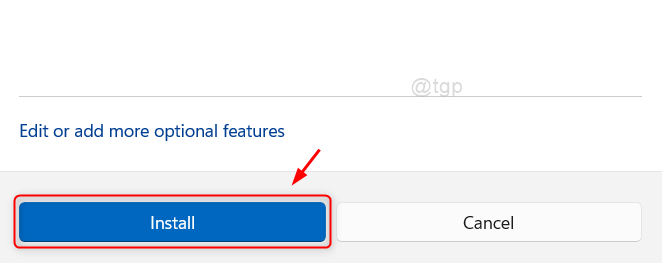
Langkah 6: Tunggu sampai proses pemasangan selesai.

Langkah 7: Setelah instalasi selesai
Itu akan ditampilkan Tampilan nirkabel diinstal di halaman seperti yang ditunjukkan di bawah ini.
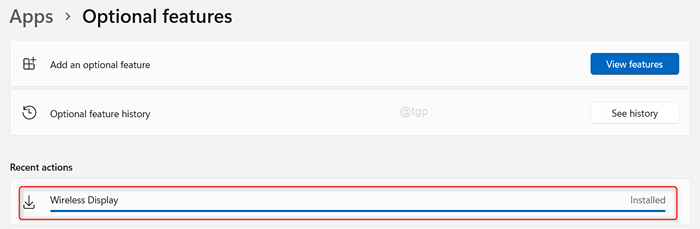
Dengan cara ini Anda dapat menginstal fitur tampilan nirkabel di sistem Anda.
Cara menghapus instalasi fitur tampilan nirkabel di windows 11 pc
Langkah 1: Buka halaman fitur opsional
Tekan Menang Kunci di keyboard Anda dan ketik fitur pilihan.
Memukul Memasuki kunci.
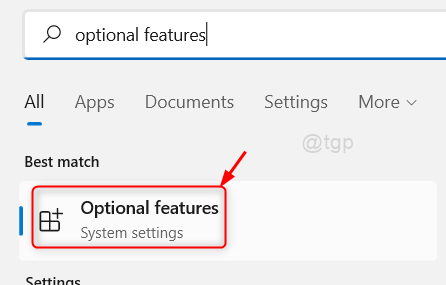
Langkah 2: Di halaman fitur opsional
Jenis tampilan nirkabel di bilah pencarian seperti yang ditunjukkan pada tangkapan layar di bawah ini.
Kemudian, klik Tampilan nirkabel dari hasil pencarian di bawah ini.
Klik Uninstall Tombol untuk melakukan proses uninstallation.
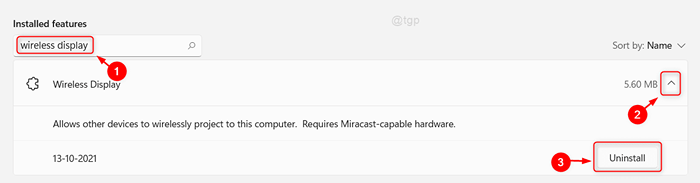
Ini akan menghapus instalan fitur tampilan nirkabel dari daftar fitur opsional.
Itu saja.
Semoga artikel ini bermanfaat.
Silakan tinggalkan komentar di bawah ini untuk pertanyaan apa pun.
Terima kasih telah membaca!
- « Cara memperbaiki kesalahan steam inisialisasi atau memperbarui transaksi
- Cara mengatur latar belakang layar kunci di windows 11 »

